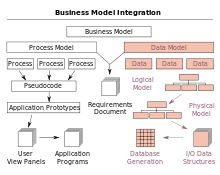Weet u dat die tipe lêerstelsel die vermoë van u flash drive beïnvloed? Dus, onder FAT32 kan die maksimum lêergrootte 4 GB wees, net NTFS werk met groter lêers. En as die flash drive die formaat EXT-2 het, werk dit nie in Windows nie. Sommige gebruikers het dus 'n vraag oor die verandering van die lêerstelsel op 'n USB-flash drive.
Hoe om die lêerstelsel op 'n flash drive te verander
Dit kan op verskillende redelike eenvoudige maniere gedoen word. Sommige daarvan bestaan uit die gebruik van standaardinstrumente van die bedryfstelsel, en om ander te gebruik, moet u ekstra sagteware aflaai. Maar eers dinge eerste.
Metode 1: HP USB Disk Storage Format
Hierdie hulpmiddel is maklik om te gebruik en help in gevalle waar normale formatering met Windows-gereedskap misluk weens die dra van die flash drive.
Voordat u die program gebruik, moet u die nodige inligting vanaf die flash drive op 'n ander toestel stoor. En doen dit dan:
- Installeer die HP USB Disk Storage Format Utility.
- Koppel u stasie in 'n USB-poort op u rekenaar.
- Begin die program.
- In die hoofvenster in die veld "Device" Kontroleer die korrekte vertoon van u flash drive. Wees versigtig, en as u verskeie USB-toestelle het, moet u geen fout maak nie. Kies in die veld "Lêerstelsel" gewenste tipe lêerstelsel: "NTFS" of "FAT / FAT32".
- Merk die kassie langs die lyn. "Vinnige formaat" vir vinnige formatering.
- Druk op die knoppie "Begin".
- Daar verskyn 'n venster met 'n waarskuwing oor die vernietiging van data op 'n verwyderbare skyf.
- Klik in die venster wat verskyn "Ja". Wag totdat die formatering voltooi is.
- Maak alle vensters toe nadat hierdie proses voltooi is.


Metode 2: Standaardformatering
Voer 'n eenvoudige handeling uit voordat u bewerkings doen: as die stasie die nodige inligting bevat, kopieer dit dan na 'n ander medium. Doen dan die volgende:
- Maak vouer oop "Computer", klik met die rechtermuisknop op die prentjie van die flash drive.
- Kies in die menu wat oopmaak "Format".
- 'N Formateringsvenster sal oopmaak. Vul die vereiste velde in:
- Lêerstelsel - lêerstelsel word standaard gespesifiseer "FAT32", verander dit na die gewenste;
- Groepgrootte - die waarde word outomaties ingestel, maar kan gewysig word;
- Herstel standaarde - laat u toe om die ingestelde waardes terug te stel;
- Volume etiket - Die simboliese naam van die flash drive is nie nodig om te spesifiseer nie;
- "Maak die inhoudsopgawe vinnig skoon" - Dit is ontwerp om vinnig op te stel, en dit word aanbeveel om hierdie modus te gebruik wanneer u verwyderbare opbergmedia met 'n kapasiteit van meer as 16 GB formateer.
- Druk op die knoppie "Begin".
- 'N Venster word oopgemaak met 'n waarskuwing oor die vernietiging van data op 'n USB-flash drive. Aangesien die lêers wat u benodig, gestoor is, klik "OK".
- Wag totdat die formatering voltooi is. As gevolg hiervan verskyn 'n venster met kennisgewing oor voltooiing.




Dit is alles, die formateringsproses, en gevolglik die wysigings aan die lêerstelsel, is verby!
Metode 3: Skakel nut uit
Met hierdie hulpmiddel kan u die tipe lêerstelsel op 'n USB-skyf regstel sonder om die inligting te vernietig. Dit is ingesluit in die samestelling van Windows en word via die opdragreël genoem.
- Druk 'n toetskombinasie "Wen" + "R".
- Tik span cmd.
- Tik in die konsole wat verskyn
omskakel F: / fs: ntfswaarF- die letterbenaming van u stasie, enfs: ntfs- 'n parameter wat aandui dat ons na die NTFS-lêerstelsel sal omskakel. - As u klaar is, verskyn 'n boodskap. Gesprek voltooi.

As gevolg hiervan, kry 'n flash drive met 'n nuwe lêerstelsel.
As u die omgekeerde proses benodig: verander die lêerstelsel van NTFS na FAT32, tik dit dan op die opdragreël:
omskakel g: / fs: ntfs / nosecurity / x
Daar is enkele funksies wanneer u met hierdie metode werk. Dit is waaroor dit gaan:
- Dit word aanbeveel om die skyf te kontroleer vir foute voordat u omskakel. Dit is om foute te vermy. "SRC" wanneer u die program uitvoer.
- Om te omskep het u vrye ruimte op die USB-flash drive nodig, anders stop die proses en verskyn 'n boodskap "... Nie genoeg skyfruimte beskikbaar vir omskakeling Omskakeling misluk F: is nie omgeskakel na NTFS nie".
- As daar toepassings op die flash drive was wat registrasie vereis het, sal die registrasie waarskynlik verdwyn.
Wanneer u van NTFS na FAT32 omskakel, sal defragmentering tydrowend wees.
Nadat u die lêerstelsels verstaan het, kan u dit maklik op 'n USB-flash drive verander. En die probleme wanneer die gebruiker die film nie in HD-gehalte kan aflaai of die ou toestel nie die formaat van die moderne USB-skyf ondersteun nie, sal opgelos word. Sterkte met u werk!